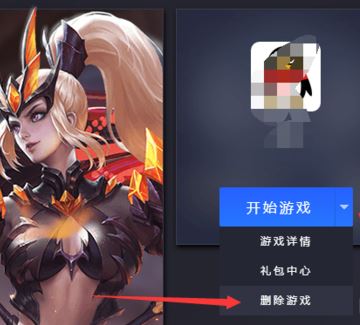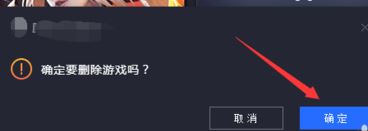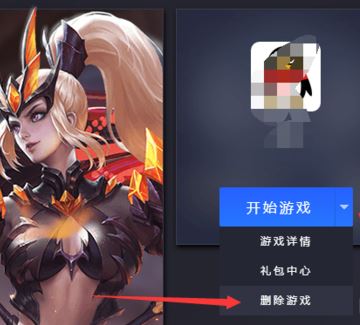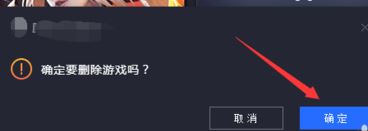腾讯手游助手如何删除已安装的程序?腾讯手游助手是一款非常不错的手游模拟器,我们可以使用腾讯手游助手模拟器在电脑上运行手机上的程序,对于经常使用手机玩游戏的用户来说我们可以通过它在电脑上直接挂机手游,这样子手机的电就不会不耐用了!那么我们该如何卸载腾讯手游中以安装的游戏呢?在本文中winwin7小编给大家介绍下腾讯手游助手删除已安装程序的操作方法。
腾讯手游助手删除已安装程序的方法:
1、安装成功之后,如果你想要卸载软件,即可在“我的游戏”中,点击该游戏下方“开始游戏”右边的“△”,在下拉菜单中,点击“删除游戏”,如图:
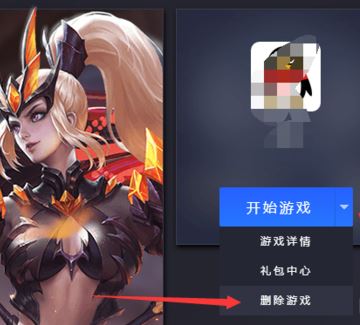
2、系统会自动弹出提示框,点击图示位置的“确定”,即可完成删除游戏,如图所示:
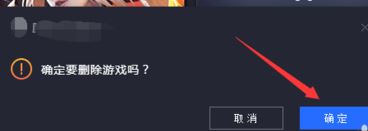
以上便是winwin7给大家介绍的腾讯手游助手如何删除已安装程序的操作方法!